În acest tutorial vei învăța cum să folosești tehnicile puternice de Time Remapping și Speed Rampings în Adobe Premiere Pro pentru a crea videoclipuri dinamice și atractive. Mai precis, ne vom concentra pe modul în care poți folosi aceste efecte efectiv într-un exemplu video cu raliu, pentru a crea tranziții și a-ți îmbunătăți impactul vizual al videoclipurilor tale.
Concluzii principale
- Time Remapping îți permite să îți modifici dinamic viteza unui clip și să obții astfel efecte interesante.
- Cu tehnica potrivită, poți crea o tranziție lină între mișcările rapide și lente, conferind videoclipurilor tale o notă profesională.
- Utilizarea de keyframes este crucială pentru implementarea Speed Rampings și îți permite să ajustezi rapid vitezele.
Ghid pas cu pas
Pentru a-ți învăța tehnica Time Remapping mai detaliat, vom parcurge pas cu pas procesul.
1. Alege și taie clipul
Mai întâi trebuie să alegi clipul cu care vrei să lucrezi. Ascultă melodia ta pentru a identifica cel mai bun moment pentru tăiere.
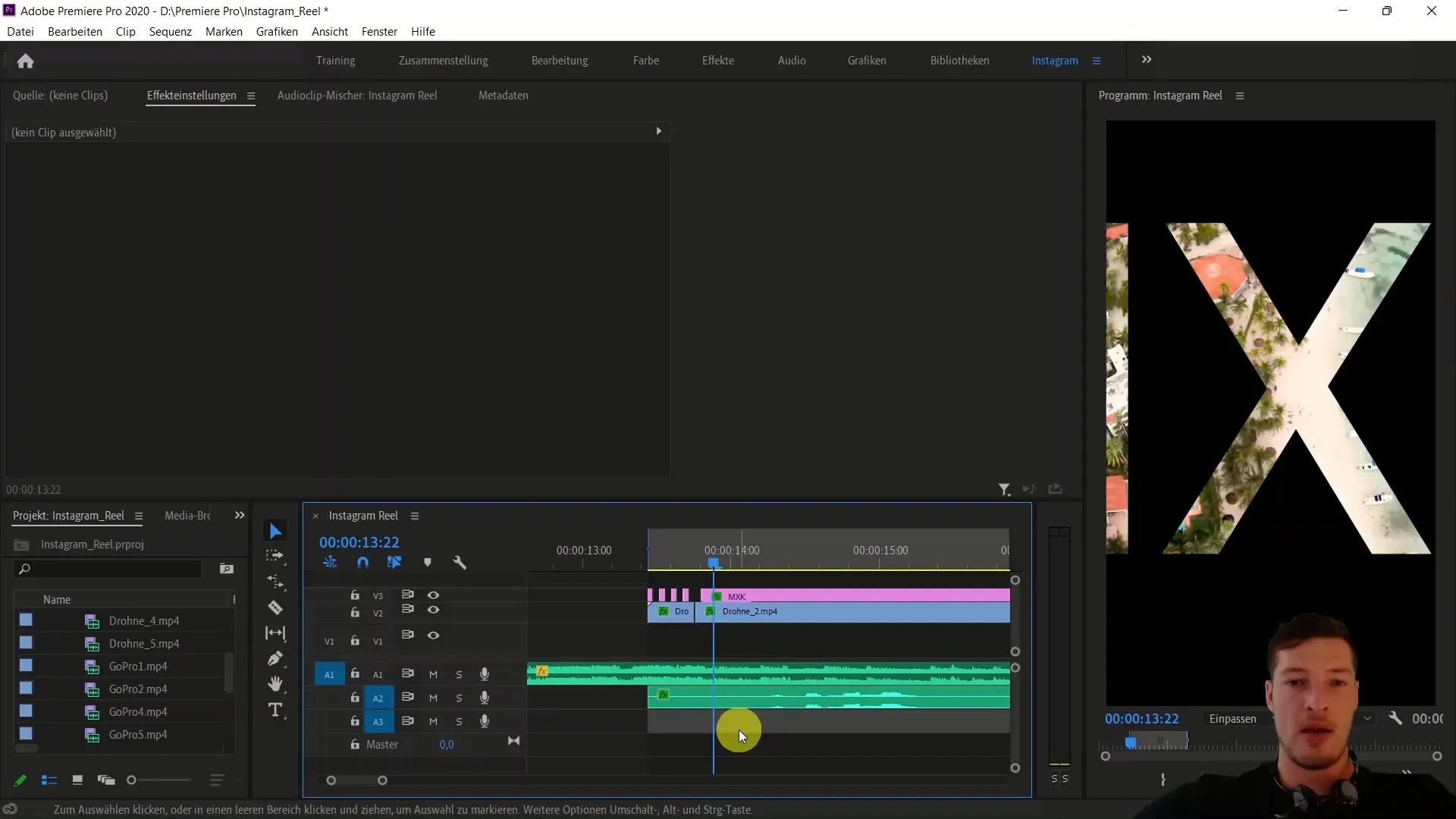
Acum taie clipul în locul corespunzător folosind tasta C (Cut). Elimină partea nedorită a clipului cu tasta V.
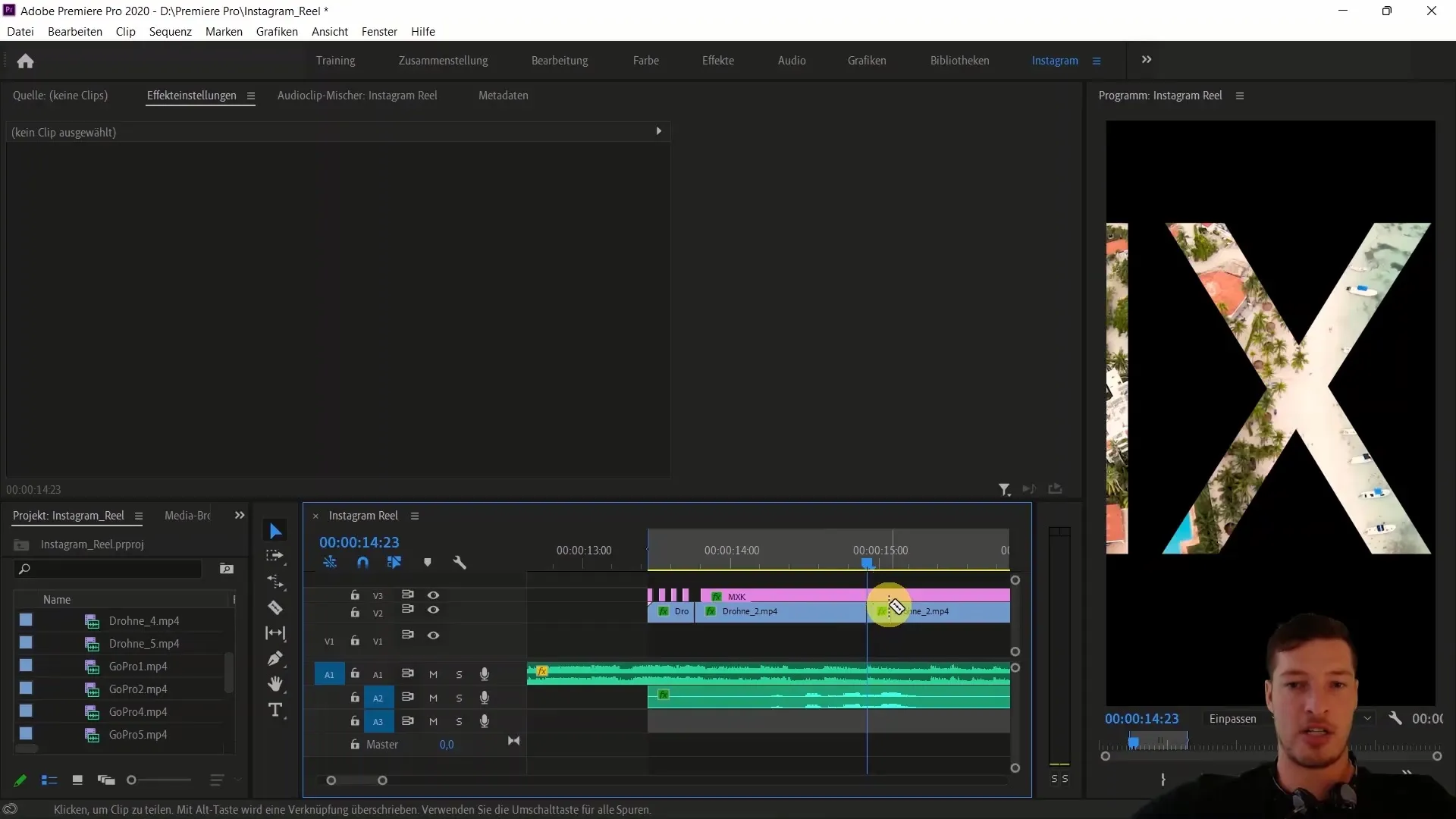
2. Accelerare temporară a clipului
Pentru a adăuga puțină mișcare videoclipului tău, îți voi arăta cum să accelerezi un clip. Selectează clipul și folosește scurtătura R pentru a mări viteza. Un procent de aproximativ 157% este un punct de plecare bun în acest caz.
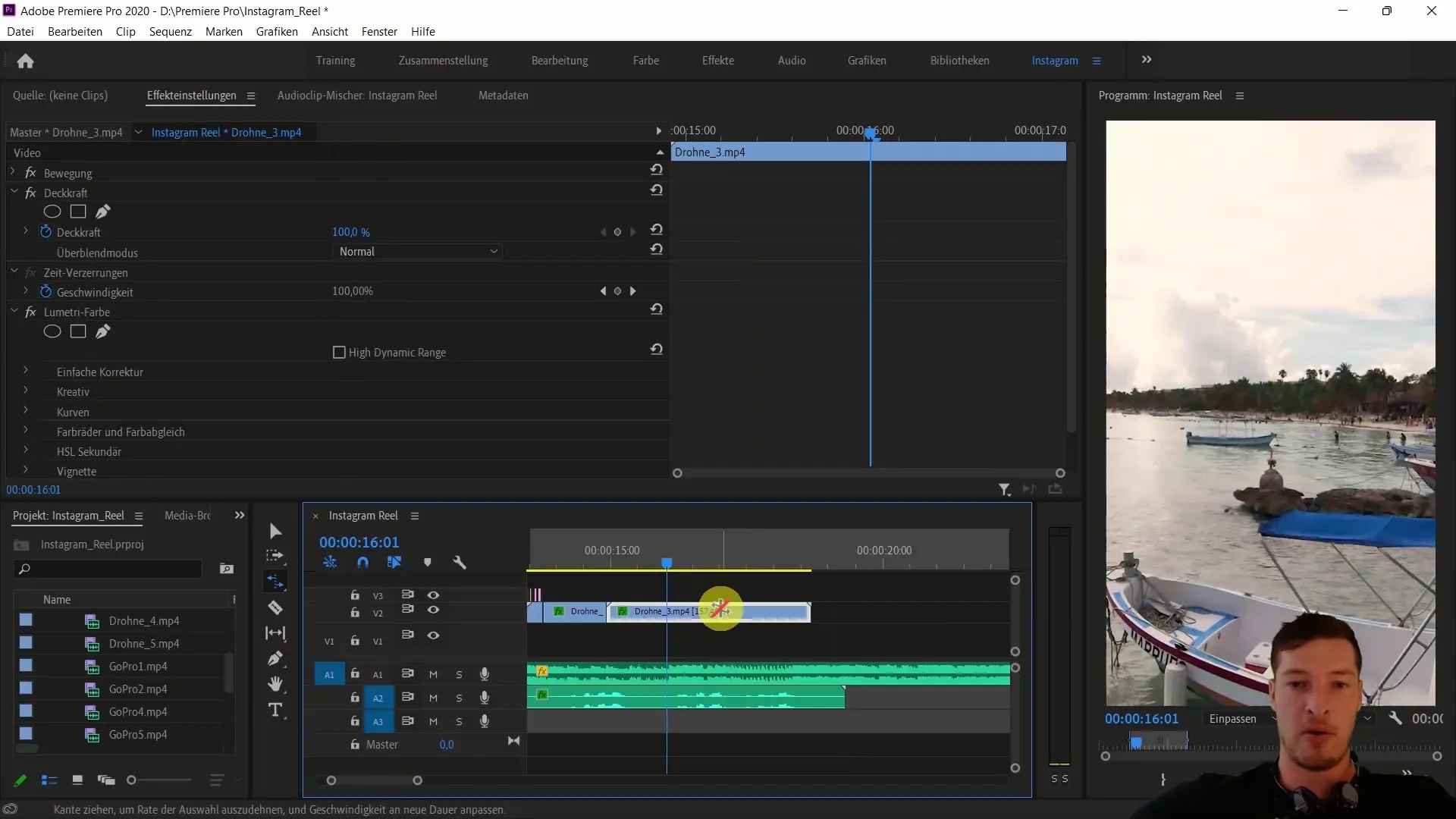
Redă acum clipul pentru a verifica rezultatul. Ar trebui să observi deja o schimbare în viteză.
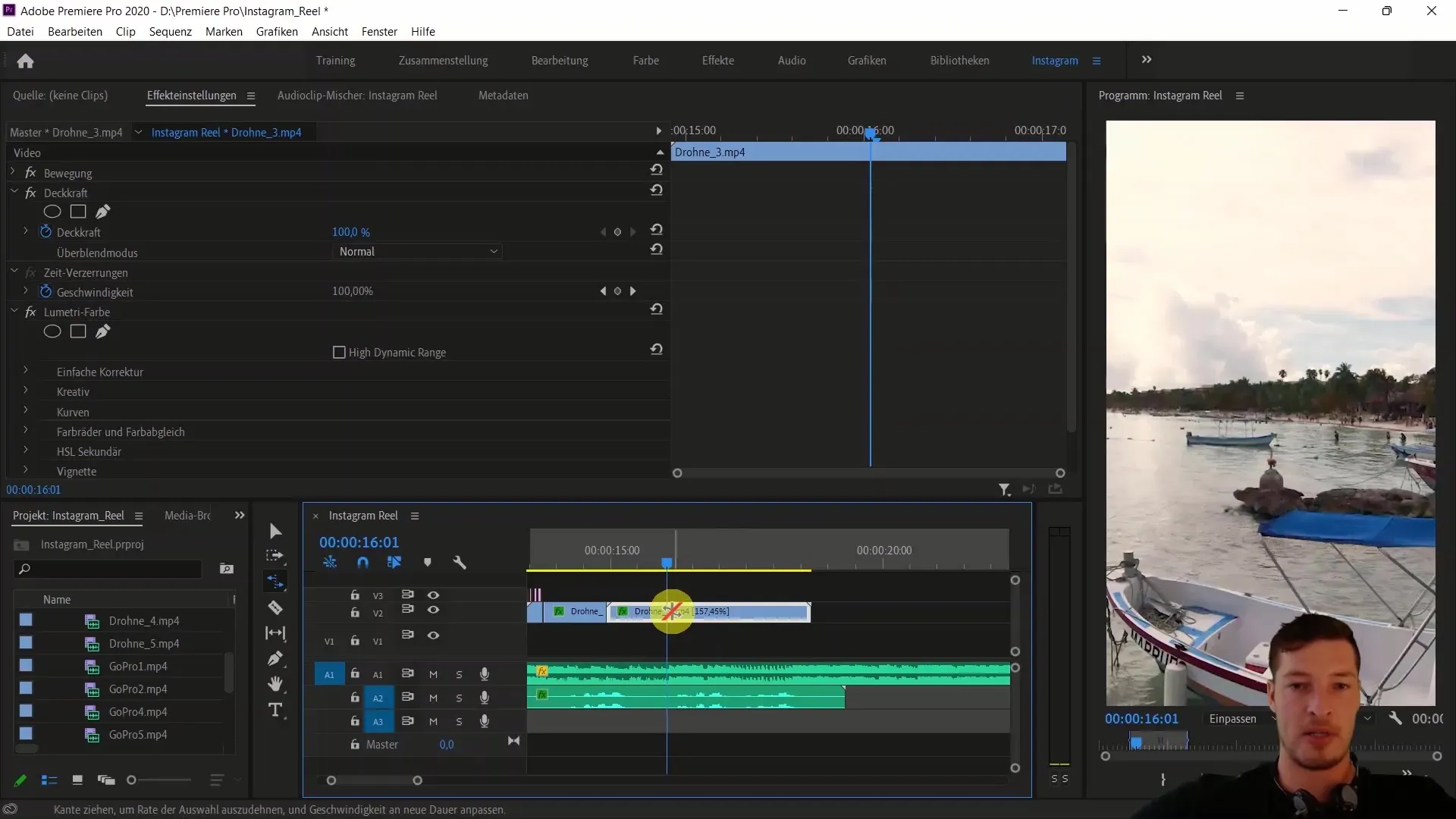
3. Introducere în Time Remapping
Acum este momentul să te familiarizezi cu Time Remapping. Alege clipul și navighează către unul dintre punctele viitoare din videoclipul tău. Clic-dreapta și activează "Klip Keyframes" pentru distorsiunea timpului (Time Remapping).
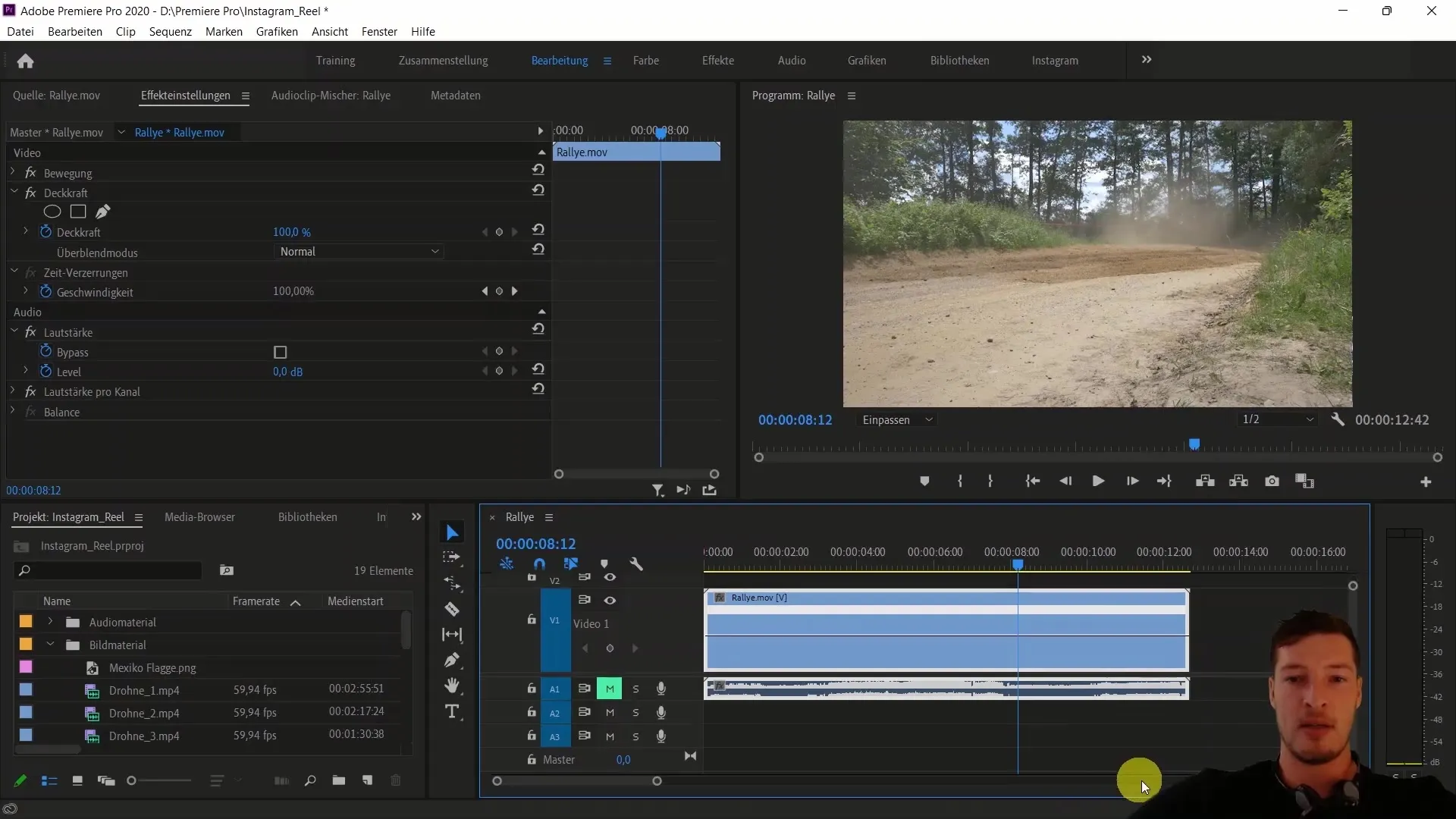
Aici vei vedea o linie ce se întinde pe întreaga durată a clipului. Această linie indică viteza de redare.
4. Adăugarea de Keyframes
Pentru a obține o ajustare mai dinamică a vitezei, adaugă Keyframes. Plasează primul Keyframe în punctul în care clipul de raliu intră în cadru.
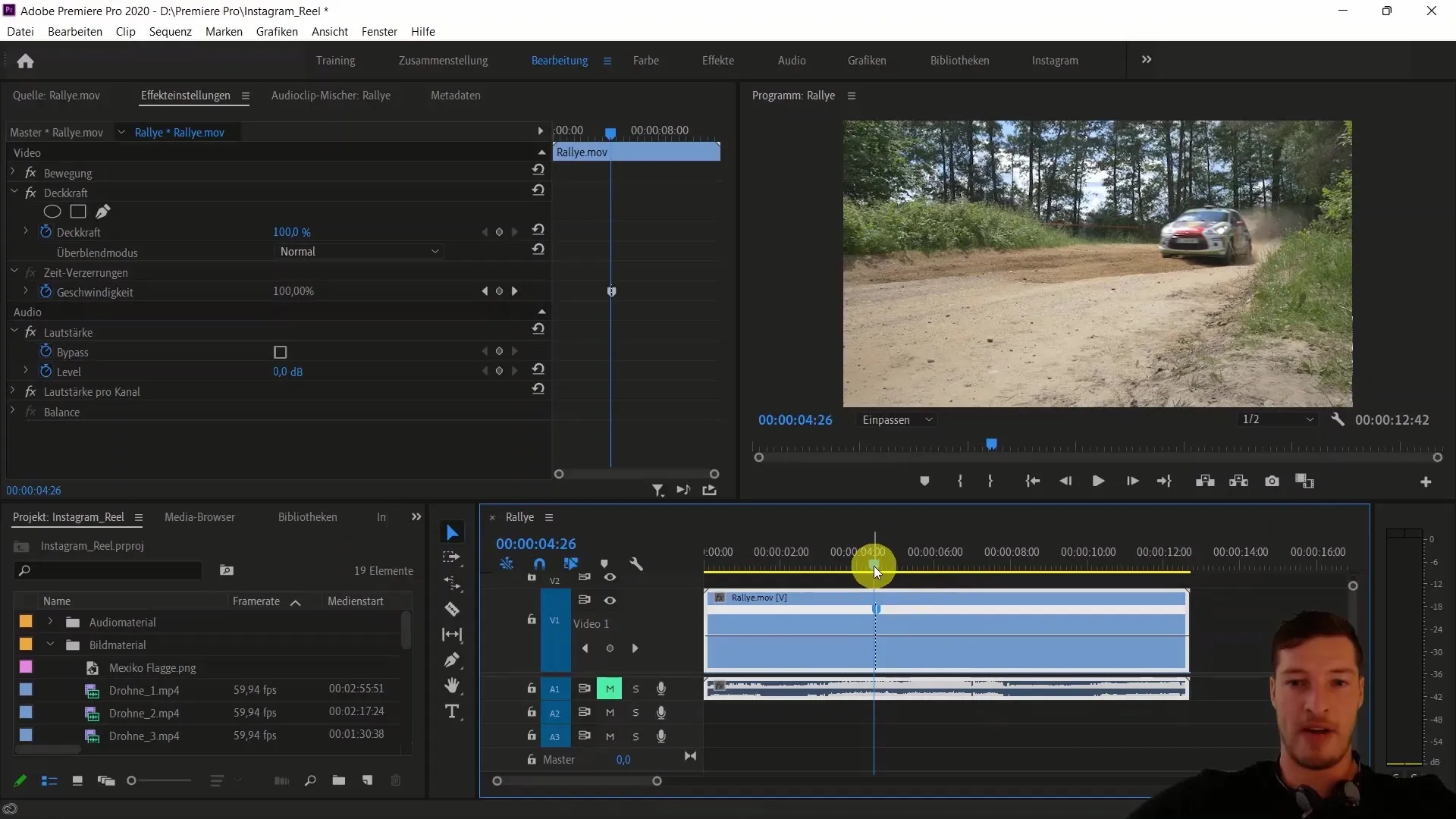
Apoi, deplasează-te către un moment ulterior și plasează un nou Keyframe. Acum ești pregătit să-ți ajustezi viteza.

5. Ajustarea vitezelor
Apucă linia dintre cele două Keyframes și trage-o în jos pentru a scădea viteza de redare. De exemplu, o poți seta la 30%. Acest lucru va face ca mișcarea să pară mai lentă.
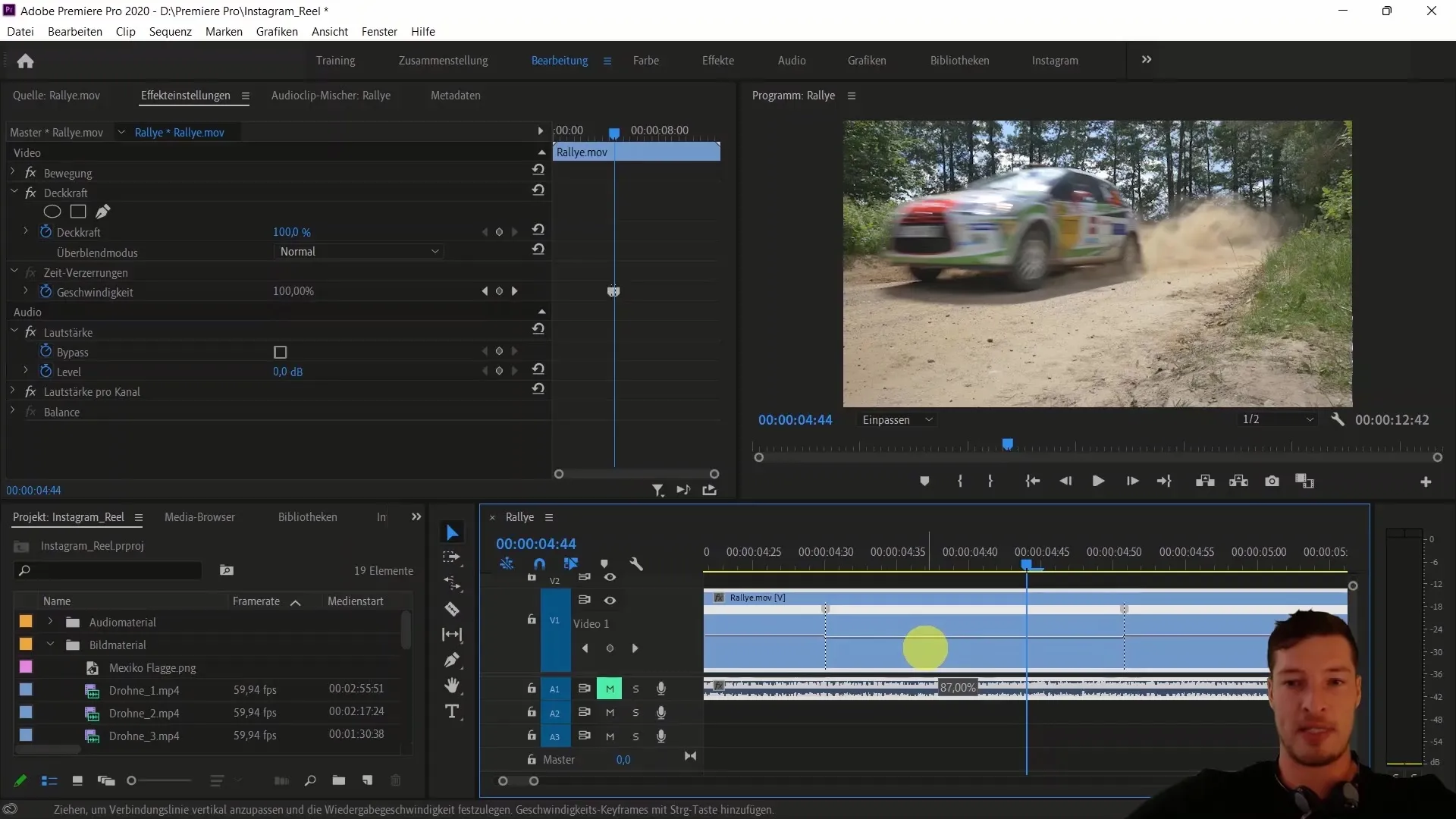
6. Optimizarea tranzițiilor
Pentru a face tranzițiile între vitezele rapide și lente mai fluide, trage punctele de sus ale liniilor. Așa vei evita o schimbare bruscă între viteze, ceea ce va duce la o privire mai plăcută a videoclipului.
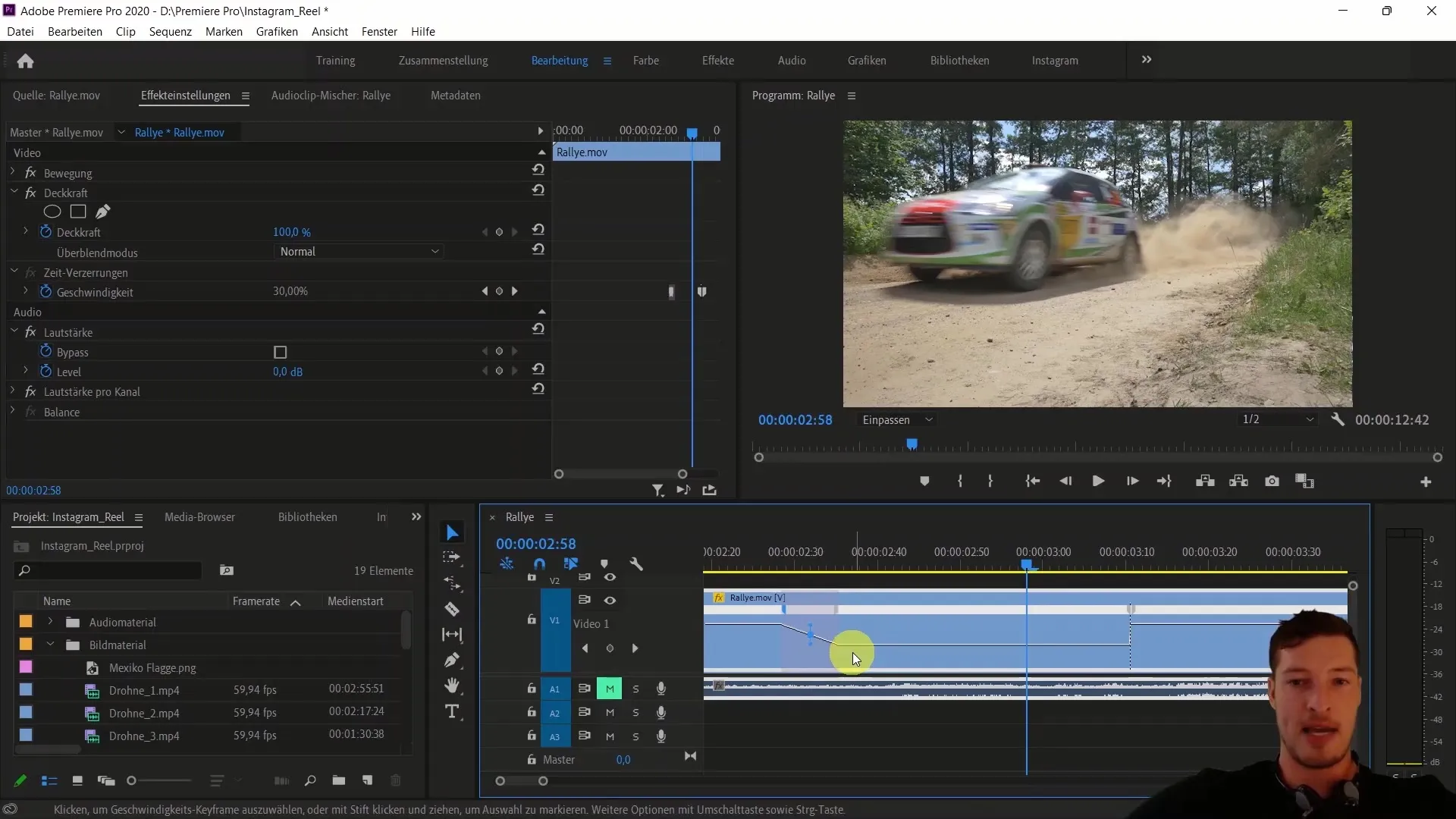
7. Redare și personalizare
Testează setările de viteză, redând videoclipul. Ar trebui să vezi cum mașina intră repede în cadru, apoi încetinește și în cele din urmă iese rapid din cadru.
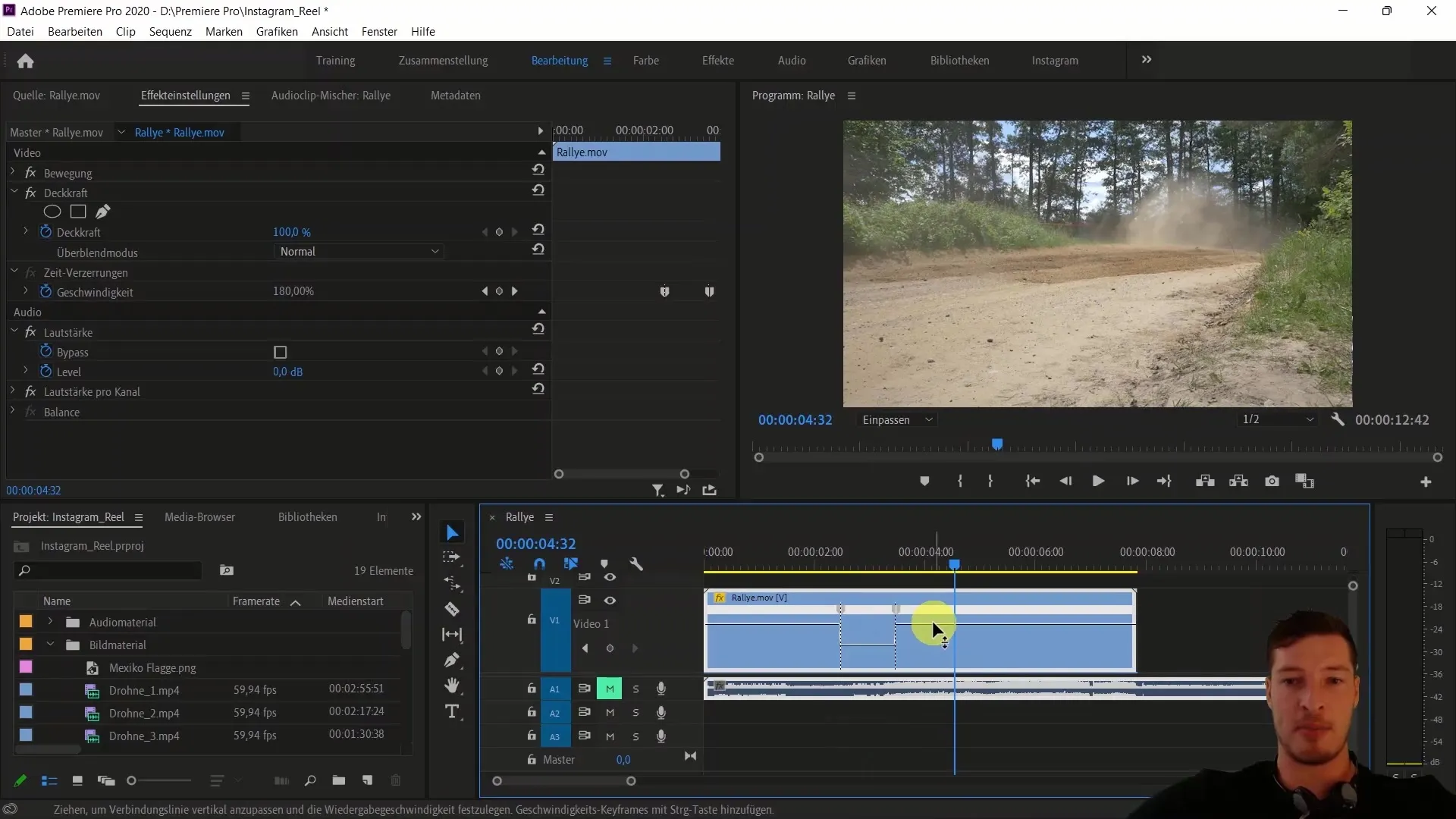
Cu aceste ajustări, dinamica clipului devine evidentă. Poți ajusta oricând keyframes-urile pentru a obține viteza dorită.
8. Utilizări pentru tranziții dinamice
Poți folosi conceptul de Time Remapping și pentru a crea tranziții fluide între clipuri diferite. Începe cu o viteză normală și apoi crește ritmul înainte de a trece la clipul următor.
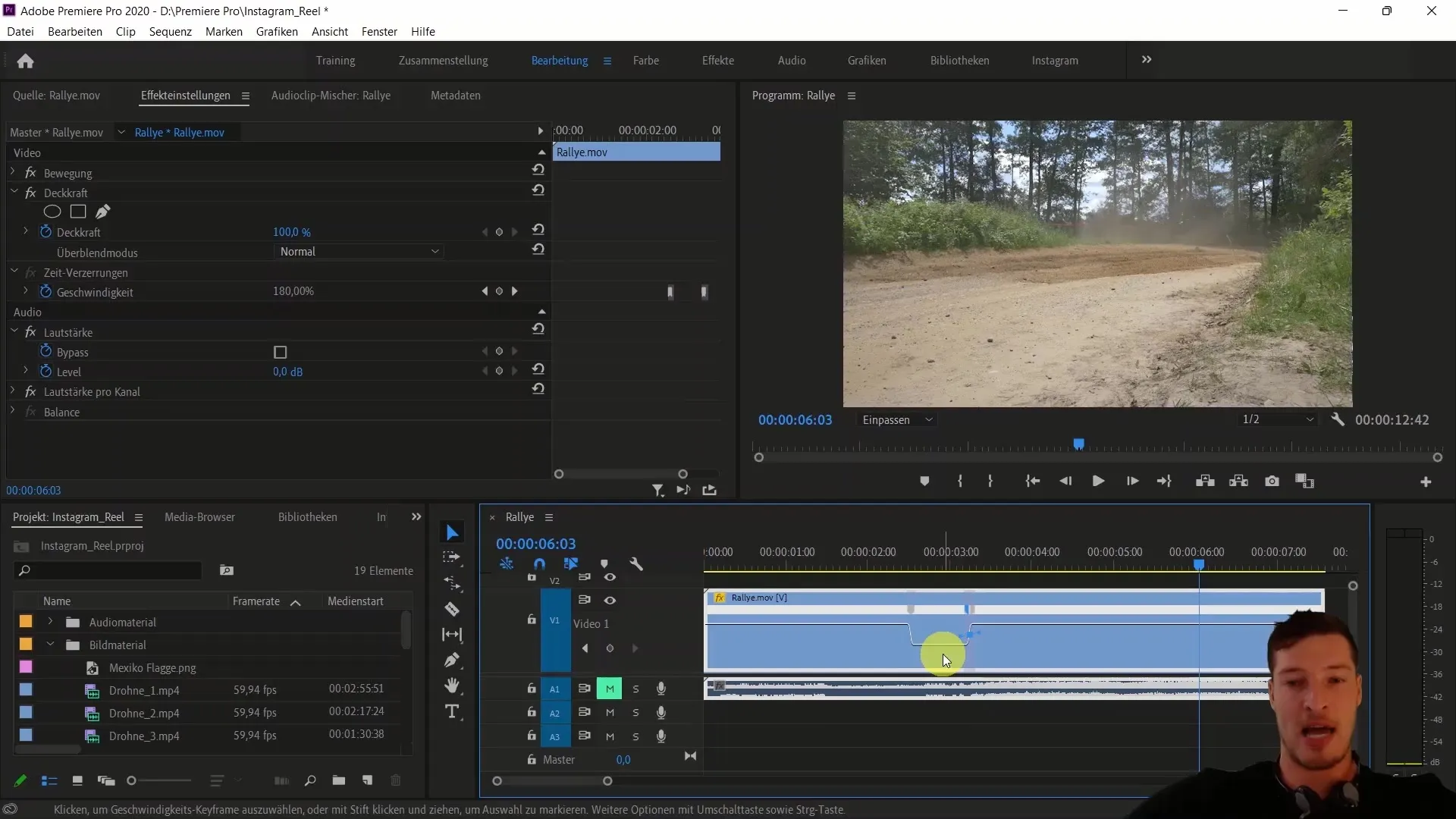
Acum ești pregătit să folosești aceste tehnici în propriile proiecte și să creezi efecte video impresionante.
Rezumat
În acest ghid ai învățat cum să folosești eficient Time Remapping și Speed Ramping în Adobe Premiere Pro pentru a crea efecte dinamice interesante. Acum ar trebui să fii capabil să ajustezi viteza clipurilor tale și să creezi tranziții fluide care să ducă videoclipurile tale la nivelul următor.
Întrebări frecvente
Ce este Time Remapping?Time Remapping este o tehnică din Adobe Premiere Pro care îți permite să schimbi dinamic viteza de redare a unui clip.
Cum pot adăuga keyframes în Premiere Pro?Poți adăuga keyframes făcând clic cu tasta de control apăsată, după ce ai selectat clipul.
Pot folosi Time Remapping pentru tranzițiile între clipuri?Da, poți folosi Time Remapping pentru a crea o tranziție lină între clipuri diferite ajustând vitezele.


